Многих пользователей интересует, как настроить переадресацию на андроиде. Эта функция требуется лицам, имеющим более 1 мобильного устройства. Если пользователь не может ответить по одному номеру, звонки можно будет перенаправить на другой.
- Посетите в контактах раздел «Настройки». Они находятся в верхнем правом углу в виде трех точек.
- Если моб. устройство с поддержкой 2 сим-карт, то кликните пункт, который называется «Аккаунты для звонков». Выберите нужную Если поддержки 2 карт нет, то название раздела – «Вызовы».
- Здесь в «Переадресации вызовов» щелкните «Голосовые». Здесь будут представлены категории опции, из которых требуется выбрать нужную. Зайдите в требуемый вид и введите номер, на который будут перенаправлены звонки. Не забудьте активировать услугу, кликнув «Включить».

Это простая процедура, которая легко активируется на большинстве гаджетов.
КАК ВКЛЮЧИТЬ ПЕРЕАДРЕСАЦИЮ ВЫЗОВА НА ДРУГОЙ НОМЕР НА АНДРОИД
Виды переадресации
В настройках гаджета есть несколько видов переадресации:
- Всегда — перенаправление при любой возможности.
- Абонент занят — операция происходит при разговоре с другим абонентом.
- Если нет ответа — переадресация осуществляется, если владелец не берет трубку в течение 20 секунд.
- В случае недоступности абонента (при выключенном устройстве или нахождения вне зоны действия).

Кликнув на любую из представленных категорий, отобразятся настройки. Здесь следует вписать требуемые данные.
Важно! Некоторые моб. сети могут заблокировать тот или иной вид переадресации. Если это произошло, абоненту придет соответствующее уведомление.
Если произошла блокировка, следует выбрать функцию «перенаправлять все». Это самая важная категория, которую рекомендуется для установки.
Преимущества и недостатки данной функции
К плюсам переадресации относятся:
- Можно не использовать сим-карту в постоянном активном режиме.
- Скрытие второго номера мобильного, т.к. В процессе переадресации абонент не видит номер, на который осуществляется перенаправление звонков.
- Важный звонок не останется не отвеченным.
Однако присутствуют и минусы:
- опция действует исключительно на входящие звонки. SMS останутся непрочитанными,
- услуга не бесплатна. Ее стоимость рассчитывается по тарифам оператора.
Как настроить переадресацию на андроиде 7
Изначально рассмотрим простую настройку для самсунг а5 на android. Для настройки выполните следующие действия:
- Посетите настройки ОС.
- Кликните в вызовах раздел «Переадресация».
- Здесь можно установить номер для любого вида переадресации. Кликните требуемую категорию, введите альтернативный номер и щелкните «включить».
Программы для настройки переадресации звонков
Чтобы настроить переадресацию с одного номера на другой, рекомендуется установить стороннее ПО на телефон. Среди популярных приложений на смартфон следует отметить:
Переадресация входящих вызовов Samsung
- Simple Call Forwarding,
- Call Blocker.

Данные программы представляют собой виджеты. Они работают по схожему принципу. Для начала требуется:
- Скачать программу или установить ее через apk файл.
- Войти в утилиту.
- В открывшемся поле ввести номер, на который будут перенаправляться вызовы.
- Рядом следует вписать время (в сек.), через которое будет осуществлена процедура.
- Сохраните введенные изменения и активируйте виджет на рабочем столе.
Переадресация с помощью оператора
Кроме стандартных способов переадресацию можно сделать с помощью оператора. Данная функция позволяет записать приветствие для неотвеченных звонков. Также опция подразумевает запись сообщения для владельца гаджета через голосовую почту.

Голосовую почту можно установить через оператора. Чтобы узнать, как сделать переадресацию на андроиде, следует:
- Позвонить в службу поддержки. Также команда включается через USSD-запрос. Стоимость за подключение переадресации списывается разово, однако услуга будет отключена, если ею не пользоваться более 3 месяцев.
- В настройках смартфона кликните пункт «Голосовая почта».
- Здесь введите номер, который продиктовал сотрудник горячей линии. Введите нужные доп. настройки: наличие вибрации, время задержки и т. д.
- Откройте подраздел «Переадресация». Здесь выберите категорию и введите другой номер.
Настройка завершена. Теперь, чтобы прослушать полученные сообщения, требуется набрать спец. номер (его цифры зависят от выбранного моб. оператора).
Источник: a-apple.ru
Переадресация вызовов Android 10

Переадресация представляет собой возможность автоматически перенаправлять звонки с одного номера телефона на другой. Это весьма удобно и практично, особенно когда:
- находитесь вне зоны доступа;
- сменили номер телефона, но не успели об этом предупредить весь свой контактный список;
- часто путешествуете.
Настроить данную функцию на своем девайсе не составит большого труда. Первое, что нужно сделать – это узнать, поддерживает ли такую возможность ваш тариф. Чтобы это выяснить, свяжитесь с оператором сотовой связи. Также выяснить это можно, посетив лично салон связи, чьей сим-картой вы пользуетесь.
Разновидности переадресации
Есть несколько способов перенаправления звонков. В связи с чем при необходимости можно настроить входящие вызовы с учетом своих пожеланий.
Итак, виды переадресации:
- всегда – все звонящие, в независимости от того есть сеть или нет, будут перенаправлены на указанный номер;
- абонент занят – переадресация происходит лишь тогда, когда абонент с кем то разговаривает;
- нет ответа — перенаправление вызова происходит только тогда, когда абонент в не отвечает на звонок;
- недоступен – если сеть не доступна, звонок звонящего поступит на новый номер, указанный вами для переадресации.
Также на Android можно сделать так, чтобы входящие звонки попадали на разные номера.
Особенности настройки
Алгоритм переадресации на смартфоне:
-
Найдите на экране смартфона значок «телефон» — стандартно представлен в виде трубки домашнего телефона. Нажмите его.







Как видите, процедура не сложная и не отнимает много времени. Конечно, можно посетить ближайшее отделение сотовой связи, sim которой вы пользуетесь, и консультанты вам помогут включить переадресацию. Но в таком случае, вам придется заплатить за услугу. А зачем это делать, если вы можете сами без помощи специалистов осуществить перенаправление звонков, с учетом всех своих пожеланий и требований.
Данная функция весьма удобна не только для тех, кто любит путешествовать, но также ею часто пользуются деловые люди и те, кто предпочитает всегда, при любых обстоятельствах, быть на связи.
Похожие записи:
- Что делать если пропали контакты в смартфоне.
- Инженерное меню на Android — как войти, коды и возможности.
- TWRP Recovery — Скачать и установить.
- Как удалить, приостановить аккаунт Инстаграм на телефоне?
- Как очистить кэш на телефоне андроид
- Как скачать свои данные из Google Фото и перенести их на Яндекс.Диск
- Как установить погоду на экран Android
- ОЗУ — Что такое оперативная память?
- На экране телефона Android появились полосы или пятна
- Как найти потерянный смартфон
Источник: androidinfo.ru
Как включить переадресацию на Андроиде
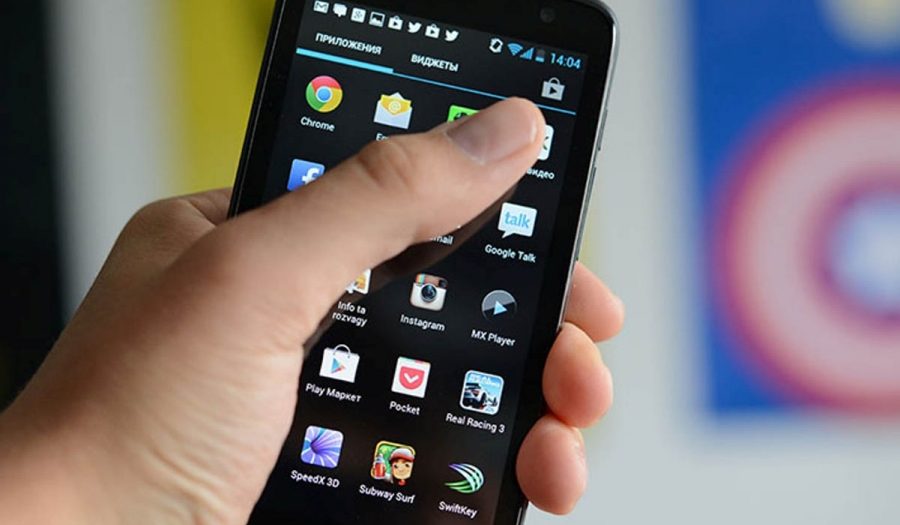
Возможности современных телефонов расширяются с каждым годом, появляются новые технологии и фишки, но опция переадресации присутствовала еще в «древних» устройствах, например, том же Nokia или Siemens, и до сих пор популярна, так как позволяет всегда получить входящий от абонента или перевести его на другой номер.
Что же такое переадресация? Это специальная опция, позволяющая перевести все входящие вызовы с номера №1 на №2. Например, раньше вы пользовались Мегафоном, и у вас был один номер, но позже перешли на МТС, и сменили номер. Чтобы все абоненты, которые знают ваш телефон, смогли до вас дозвониться, можно сделать переадресацию со старого номера на новый. В итоге они будут звонить на прежний телефон, но звонок автоматически перенаправится на новый.
И если вы читаете этот материал, значит, вам тоже интересно, как включить переадресацию на Андроиде и что для этого необходимо? Сделать это можно разными способами, и все зависит от оператора, вашего мобильного телефона, установленных приложений. Мы описали все возможные варианты, чтобы вы могли подобрать для себя наиболее оптимальный.
Типы переадресаций в телефоне
Прежде чем подключать данную опцию, вы должны понять, что переадресаций может быть несколько типов. То есть, ее можно настроить под разные задачи. Есть несколько статусов:
- Переадресация постоянная (всегда). Какой бы абонент не позвонил на ваш номер, все звонки будут автоматически перенаправлены на другой телефон;
- Если «занято». Если вам позвонили, и вы в этот момент общаетесь с другим участником, то входящий автоматически будет перенаправлен на другой номер. Такая опция используется во многих корпоративных организациях, чтобы массово принимать звонки от большого количества пользователей;
- Если «нет ответа». Например, вам поступил звонок, и в течении 15 секунд вы трубку не взяли. По истечении времени будет перенаправление на другой номер;
- Если «не доступен». Опять же, как и в прошлом варианте, входящий вызов переадресуют на другой номер, если первоначальный телефон выключен или был недоступен. Это действительно удобно, когда у вас разрядился один смартфон, но есть возможность использовать другой, и все звонки будут идти туда.
Как настроить переадресацию Android
Вариантов настройки много, как при помощи стандартных опций Андроида, так и через возможности сотового оператора (может взиматься определенная стоимость), но мы рассмотрели все варианты, чтобы вы могли подобрать для себя наилучший.
Переадресация в настройках смартфона
В операционной системе Android предусмотрена стандартная настройка переадресации звонков, которая активируется в несколько кликов. Учтите, что пункты меню могут немного отличаться, в зависимости от версии операционной системы и модели телефона. Мы рассматривали на примере Xiaomi Mi 8 Lite. Порядок действий следующий:
- Зайдите в приложение «Телефон», и, находясь в разделе «Вызовы», нажмите на значок трех линий в левом нижнем углу;
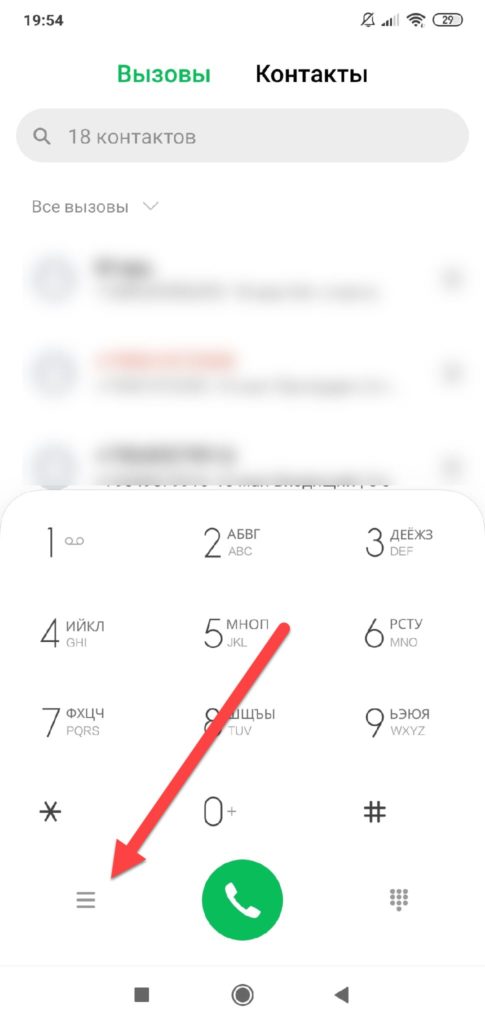
- Появится дополнительное меню, в котором вам нужно нажать пункт «Переадресация вызовов»;
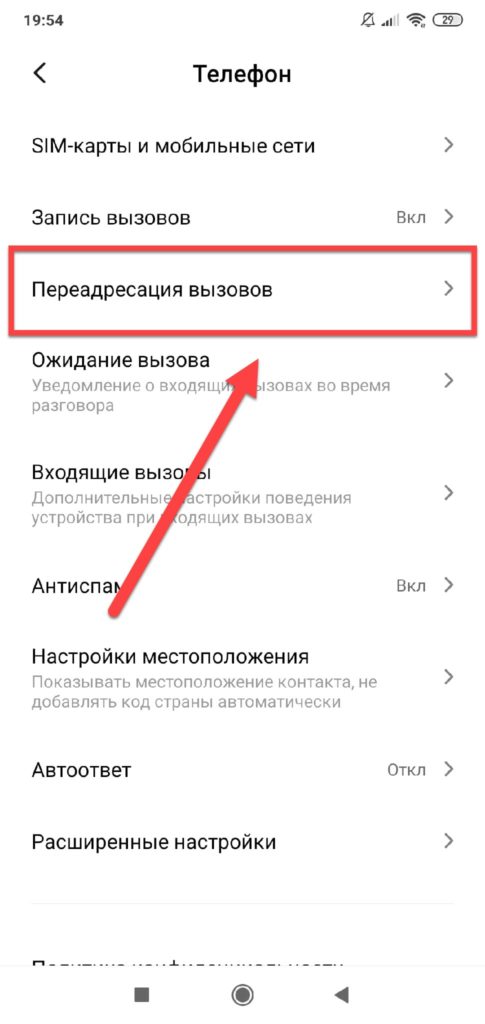
- Здесь по умолчанию представлено 4 типа переадресаций, о которых мы описали ранее в статье. Вам нужно выбрать тот случай, для которого будет осуществлена настройка. Можно сделать это для каждого случая, причем назначить разные номера;
- Например, в нашем случае мы выбираем пункт «Безусловная переадресация». (все звонки будут перенаправляться на указанный номер, независимо от того, разговариваете вы в данный момент с кем-то или нет);
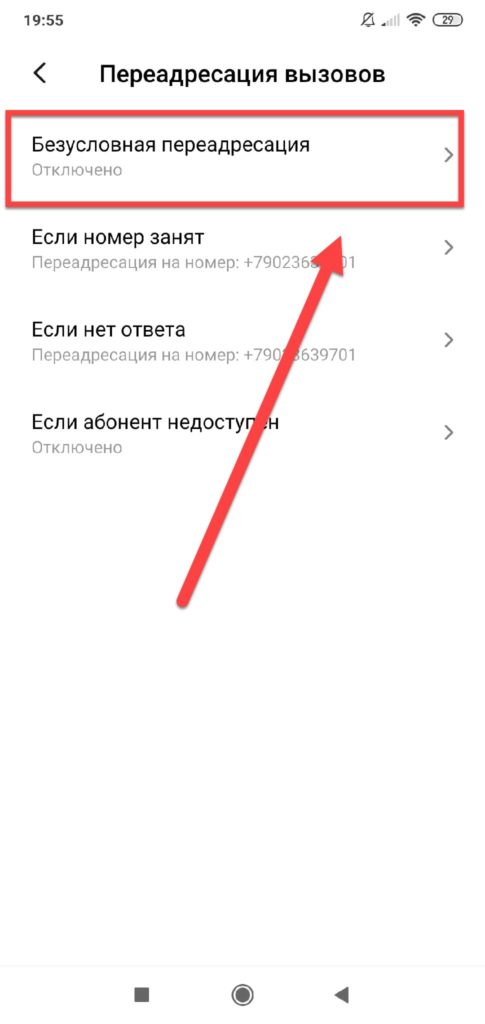
- Теперь указываем номер телефона, куда поступят все звонки с нашего телефона и кликаем по вкладке «Включить».
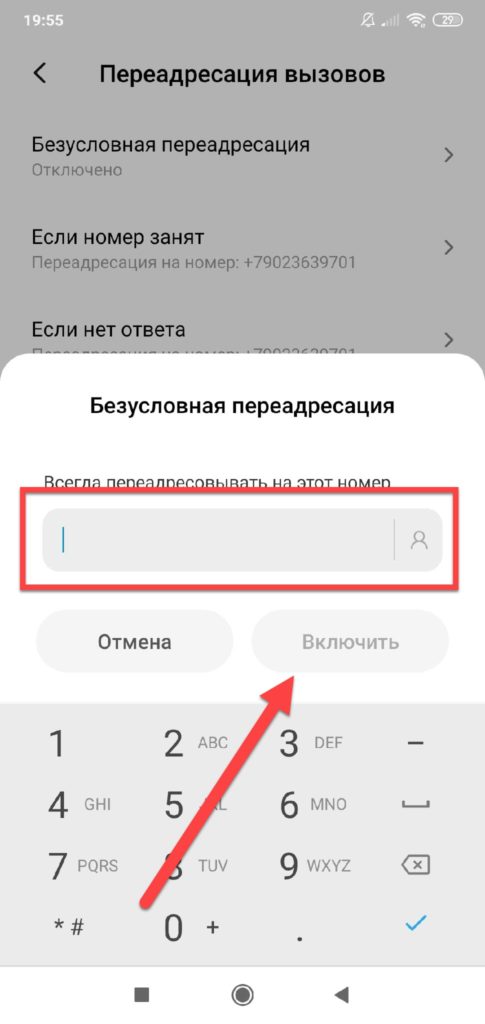
На этом настройка через встроенные средства Android завершена, однако мы вам рекомендуем проверить, что все работает. Для этого позвоните на свой номер с другого телефона и посмотрите, будет ли переадресация автоматически включаться или нет. Если не работает, скорее всего, сотовый оператор блокирует эту опцию, потому что нужно подключать через него. (некоторые операторы не взимают комиссию за переадресацию). В этом случае переходите к следующему варианту настройки в нашей статье.
Настройка переадресации SIM
Каждый мобильный оператор предоставляет услугу переадресации для своих абонентов, только вот у большинства из них данная опция будет платной, поэтому нужно смотреть, какой у вас оператор, какая стоимость и прочие условия. Подключить эту услугу можно несколькими способами:

Какой бы вариант вы не выбрали – стоимость будет одинаковой, и при этом никаких дополнительных настроек в своем смартфоне вам осуществлять не нужно. Мы описали варианты переадресаций для четырех основных операторов: Мегафон, МТС, Билайн, Теле2.
У всех операторов единые команды для управления услугами по перенаправлению звонков, поэтому, независимо от того, какая SIM-карта у вас установлена в телефоне, можно выполнить настройки. Единственное отличие – это стоимость услуги. О ней описано чуть ниже:
- **21*номер телефона (для переадресации)# Активирует перенаправление всех входящих звонков с вашего номера на указанный. Например, **21*9286653322#;
- ##21# Отменить все переадресации со своего телефона;
- *#61# Проверить, подключена ли услуга у вас или нет;
- ##61# Полное отключение всех переадресаций на вашем телефоне;
- **61*номер телефона (для переадресации)**время (секунды)# Переадресация вызовов, если вы в течении определенного времени не отвечаете на звонок. Например, **61*9286653322**30# данная команда активирует опцию, и абонент будет перенаправлен на другой номер, если в течении 30 секунд вы не возьмете трубку;
- **67*Номер телефона (для переадресации)# Автоматическое перенаправление входящих на выбранный номер, если вы с кем-то общаетесь. Например, **67*9286653322#.
Как видите, команды легко запоминаются, и могут быть использованы у любого сотового оператора, что очень даже удобно. Теперь немного по стоимости:
- Билайн. Стоимость подключения – бесплатная. За каждый переадресованный звонок с вас списывают 3,75 руб;
- Мегафон. Стоимость подключения – бесплатная, но если подключаете через службу поддержки, то спишут 30 руб. За каждый переадресованный звонок 3,5 руб;
- МТС. Стоимость подключения – бесплатно. Но после активации опции с вас будут списывать 3 рубля в сутки, независимо от количества поступления звонков;
- Теле2. Стоимость подключения бесплатная, и абонентская плата отсутствует. Вы будете платить ровно столько же, сколько платите за каждую минуту разговора по своему тарифу.
Здесь уже смотрите по стоимости, и по необходимости. Если вам нужно подключать опцию единовременно – то вариант от МТС будет самым невыгодным, а Теле2 при этом остается наилучшим, так как оплата по факту только за каждый переадресованный звонок, и при этом тарификация согласно вашего тарифа.
Используем приложения для активации
Еще один вариант подключения переадресации на Андроиде – это использование сторонних приложений, которые отлично справляются с этой задачей. Мы описали только самые удобные и функциональные, однако в Google Play представлено просто огромное количество продуктов из этой категории, и с каждым годом появляется еще больше вариантов.
Call Forwarding
Бесплатное приложение, позволяющее в несколько кликов добавить любой номер для переадресации звонков на вашем смартфоне:
- Откройте приложение и предоставьте необходимые права;
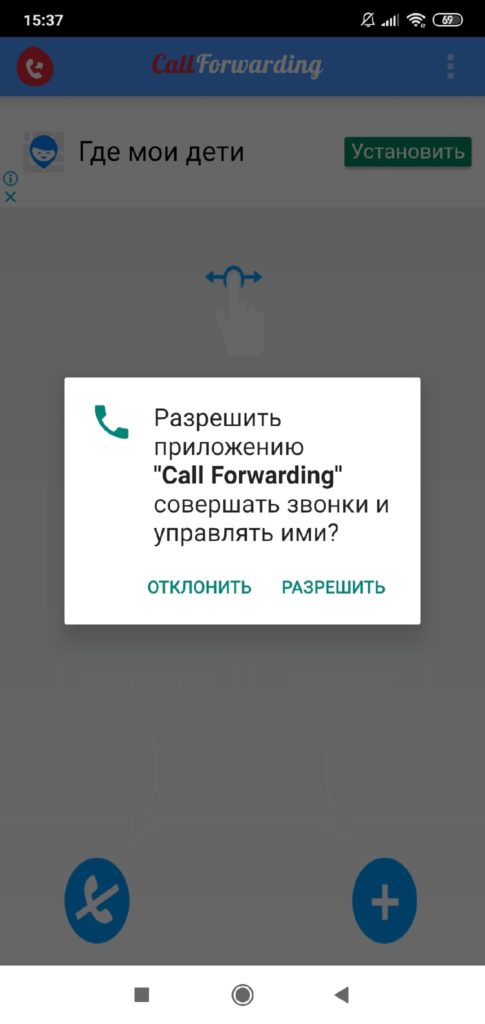
- В главном окне нажмите на значок «+»;
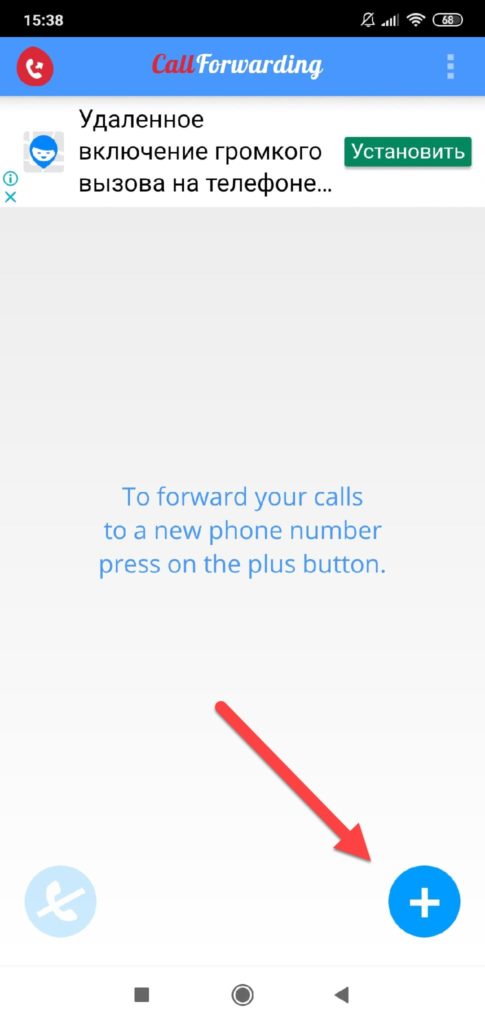
- Выберите, каким образом вам добавить номер для переадресации: вписать его в ручном режиме или добавить через абонентскую книгу;
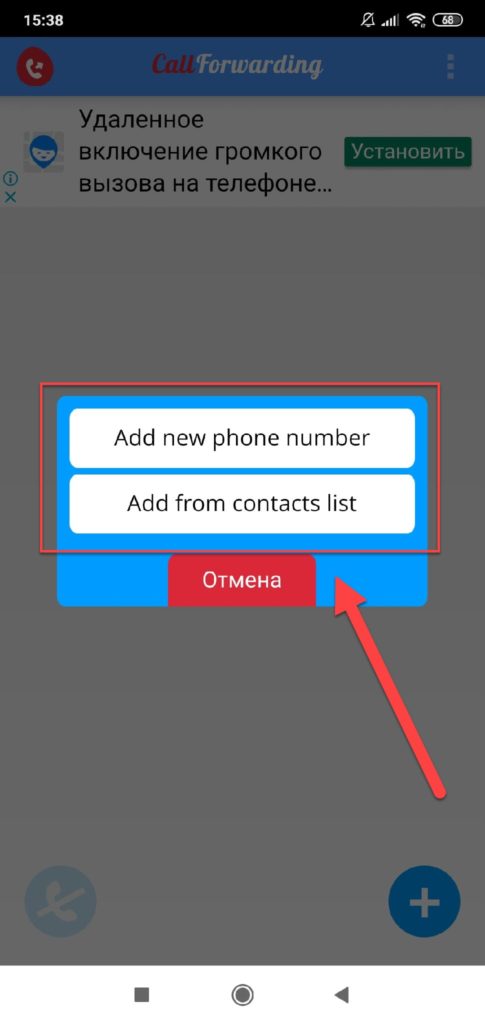
- Как только номер будет добавлен, в системе появится оповещение о том, что переадресация настроена.
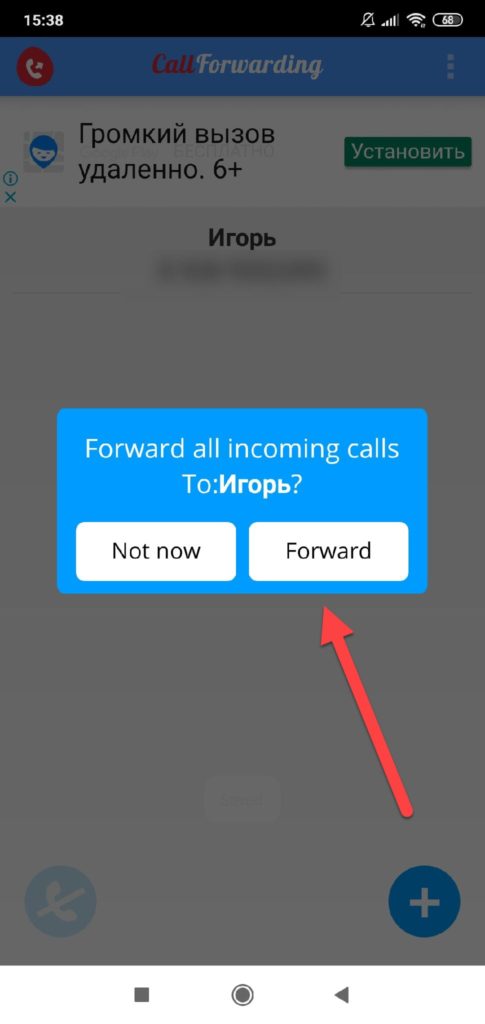
В бесплатной версии можно добавлять только один телефон, однако есть и расширенная версия.
Call Divert
Еще одно простое приложение, и бесплатное при этом. Единственный недостаток – это английский язык, но за счет своей простоты здесь ни у кого не возникнет проблем с настройкой, тем более, что мы описали весь порядок работы:
- Загрузите приложение из Google Play и запустите;
- На главной странице нажмите пункт Enable, чтобы активировать переадресацию на вашем смартфоне;
- Укажите номер телефона, на который будут поступать все звонки, вписав его в ручном режиме или указав из телефонной книги;
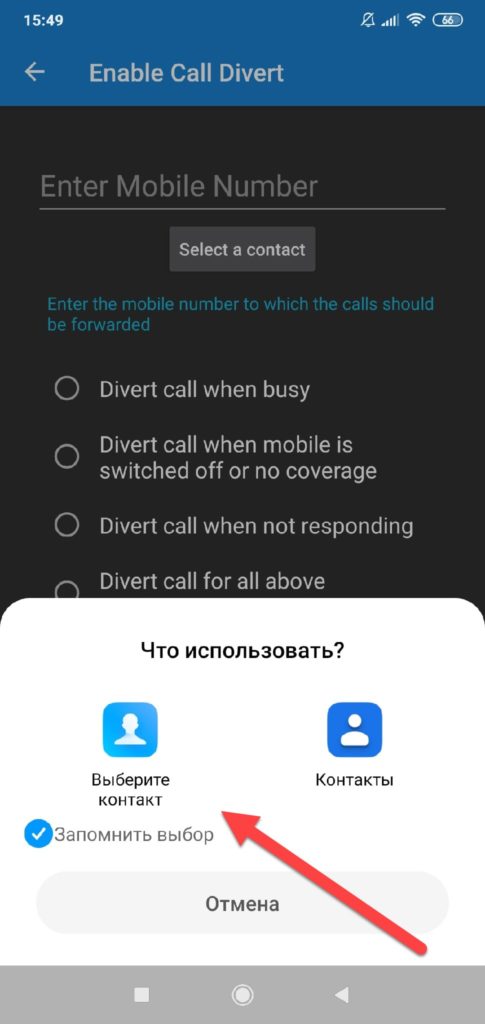
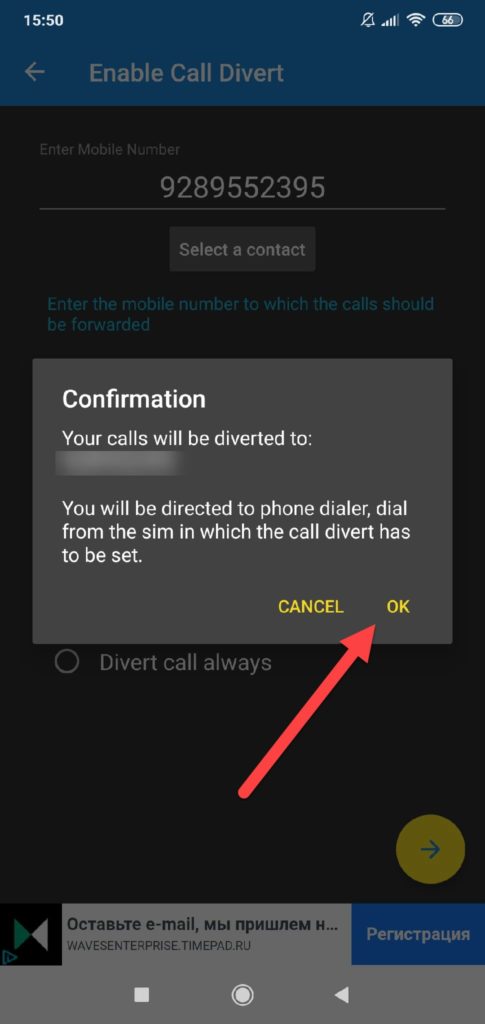
- Ниже отметьте пункт, в каком случае нужно будет переадресовывать входящие звонки;
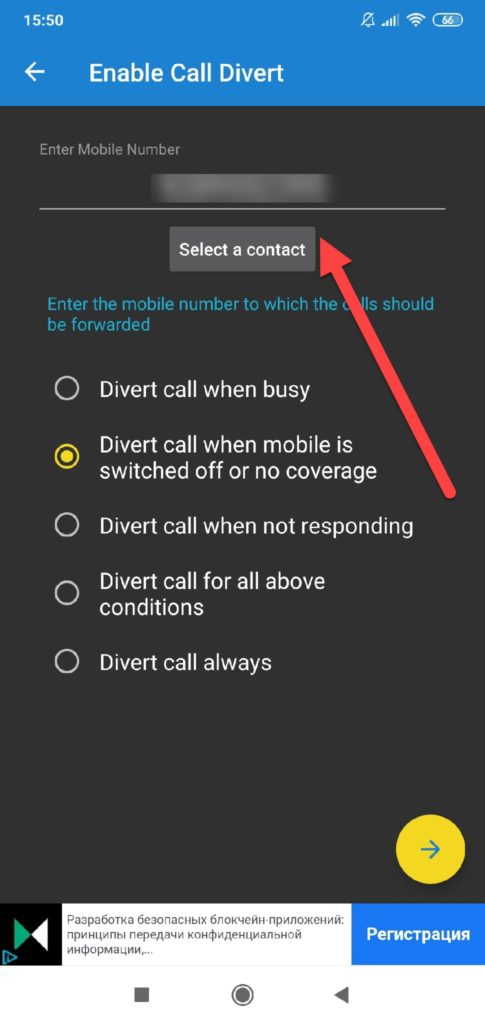
- Подтвердите операцию и дождитесь, когда система оповестит вас об успешном подключении опции.
Здесь же можно и проверить статус услуги, отключить ее. В большинстве случаев после нажатия кнопок вас будет переадресовывать в окно «Телефона», где уже будет указана нужная команда. Все что вам нужно – это нажать на трубку звонка и дождаться USSD-запроса.
Преимущества и недостатки переадресации
Как и у любой опции, у перенаправления звонков есть свои плюсы и минусы, поэтому, прежде чем подключать данную услугу, внимательно ознакомьтесь с ними:
Преимущества:
- Скрытие своего основного номера;
- Всегда остаетесь на связи, если на основной номер вам не смогли дозвониться;
- Можно прослушивать голосовые сообщения (это отдельная опция);
- Удобная «фишка» для корпоративных сетей, где постоянно поступают звонки.
Недостатки:
- Не всегда технология работает корректно, поэтому в некоторых случаях до вас не дозвонятся;
- Стоимость. Если поступает много звонков, то на обычном пользовательском тарифе придется платить немалую сумму денег, особенно, если у вас высокая стоимость тарифа;
- Не самая быстрая настройка подключения. Например, начинающие пользователи самостоятельно подключить эту опцию не могут, хотя весь порядок действий очень простой.
Какой бы вариант вы не выбрали – все настройки прописываются в вашем телефоне, о чем мы указывали в самом начале статьи при работе с приложением «Телефон». Сюда попадает способ с настройками вашего Андроида и сторонними программами. Если же весь процесс конфигурации идет через сотового оператора, то никаких дополнительных действий от вас не требуется. Но помните, что за эту опцию в большинстве случаев взимается дополнительная комиссия, поэтому отключайте переадресацию, как только в ней не будет необходимости.
Источник: hifilive.ru